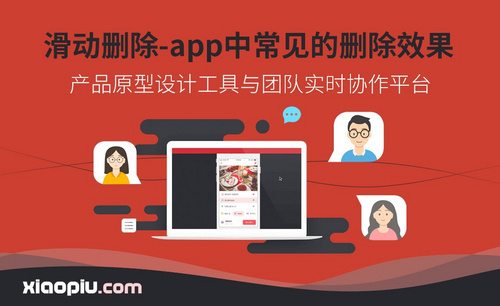PPT删除背景怎么操作
发布时间:2021年02月01日 16:46
PPT作为一款幻灯片制作软件,功能非常的强大,而且还可以简单的对图片进行处理。有时我们电脑上没有安装ps或者不会用ps修改图片背景等操作,而我们ppt报告上又必须用到这张图片,可以用PPT简单的删除图片背景,下面小编就给大家讲解下PPT删除背景的操作方法。
1、打开一个空白PPT,点击“插入”选项卡下的“图片”。
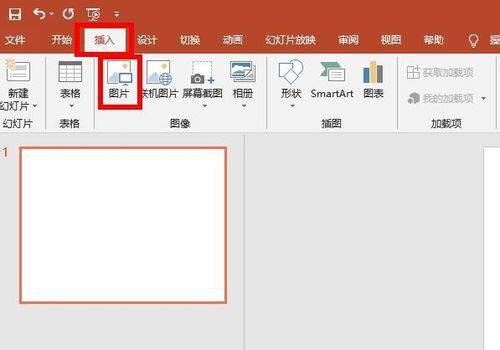
2、在电脑中找到你要插入的图片,点击”打开“。选中图片,在最上面的菜单栏会出现”图片工具 格式“选项卡,点击左侧的”删除背景“按钮。(如果我们在PPT的功能栏目中没有看到【图片工具】的话,点击一下添加进去的图片就可以看到了。)

3、这时,图片的背景基本变成紫色,紫色的就是将会删除的部分。根据需要用图片周围的控制点调整图片的大小,以确保我们所需要的内容不会被删除。
当我们要保留区域的时候,可以先点击【标记要保留的区域】,然后就手动的用鼠标涂画出保留区域,删除区域也是一样的,点击【标记要删除的区域】进行选择即可。
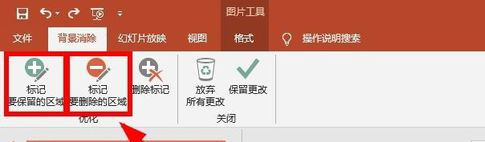
4、最后点击“保留更改”即可。
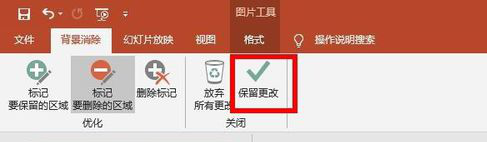
以上就是PPT删除背景的操作方法,可能许多新手朋友都不知道PPT有这个功能,所以还不清楚操作步骤的可以来学习下,这样下次使用时就可以很轻易的去操作了。
本篇文章使用以下硬件型号:联想小新Air15;系统版本:win10;软件版本:PPT2010。